Power BI seçeneklerinizi kullanmak oldukça basittir
- Güçlü bir veri görselleştirme aracı olan Power BI, verilerinizi hayata geçirmek için çeşitli görselleştirme seçenekleri sunar.
- Coğrafi verilerle çalışırken, harita ve dolu harita görselleri özellikle kullanışlıdır.
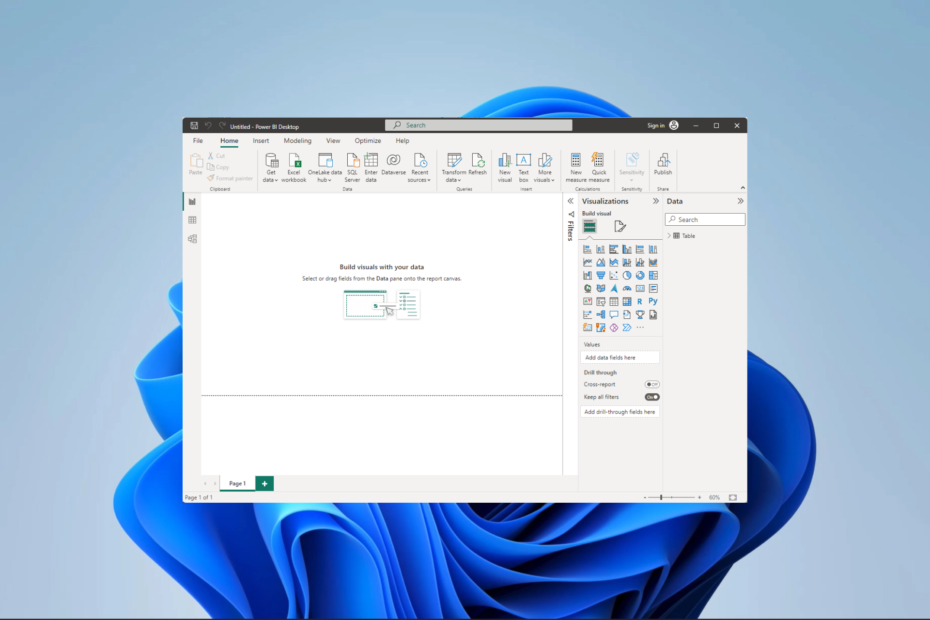
XİNDİRME DOSYASINI TIKLAYARAK KURULUM
- Fortect'i indirin ve kurun PC'nizde.
- Aracın tarama işlemini başlatın Sorununuzun kaynağı olan bozuk dosyaları aramak için.
- sağ tıklayın Onarımı Başlat böylece araç sabitleme algoritmasını başlatabilir.
- Fortect tarafından indirildi 0 bu ay okuyucular
Power BI, Microsoft tarafından geliştirilen bir veri analizi ve iş zekası platformudur. Harita ve doldurulmuş harita görselleri Power BI'da etkinleştirilmemişse kullanımını optimize edemiyor olabilirsiniz. Bu nedenle, bu kılavuzda size bu özelliği nasıl etkinleştireceğinizi gösteriyoruz.
Ayrıca varsa diğer yazımıza da göz atabilirsiniz. Power BI'ı başlatma sorunları.
Bir harita ile dolu bir harita arasındaki fark nedir?
| Power BI'da Harita | Power BI'da Dolu Harita |
| Coğrafi konumları ana hatlar veya sınırlar olarak görüntüler. | Coğrafi bölgeleri çokgenler veya katı şekiller olarak gösterir. |
| Belirli bölgelerle ilişkili verileri tanımlamak için gölgelendirme veya renkler kullanır. | Veri değerlerine göre şekilleri desen veya renklerle doldurur. |
| Tüm harita boyunca veri dağılımına genel bir bakış sağlar. | Her konumdaki verilerin daha doğru bir temsilini sağlar. |
| Verileri daha yüksek bir toplama düzeyinde temsil eder (ör. ülkeler, eyaletler, şehirler). | Verileri daha ayrıntılı olarak gösterecektir (ör. posta kodları, mahalleler). |
| Ayrıntılı inceleme seçenekleri ve araç ipuçları aracılığıyla etkileşim sunar. | Her bölge içindeki ayrı veri noktaları veya çokgenlerle etkileşim sunar. |
Yapabilirsin Power BI'ı indirin ve hem harita hem de dolu harita gösterimleri için etkileşimli öğelerin keyfini çıkarın. Ancak, bilgi ve etkileşim miktarı farklılık gösterebilir. Aralarındaki karar, veri analizinizin özel ihtiyaçlarına ve hedeflerine bağlıdır.
Power BI'da harita ve harita dolgulu görselleri nasıl etkinleştiririm?
1. Power BI Seçeneklerini Kullanma
- Tıkla Dosya sol üstteki menü.
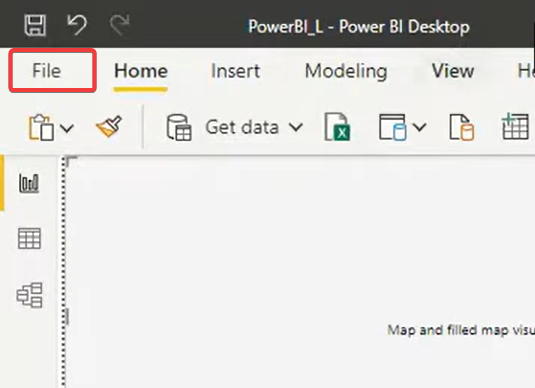
- Tıklamak Seçenekler ve ayarlar, sonra seç Seçenekler.
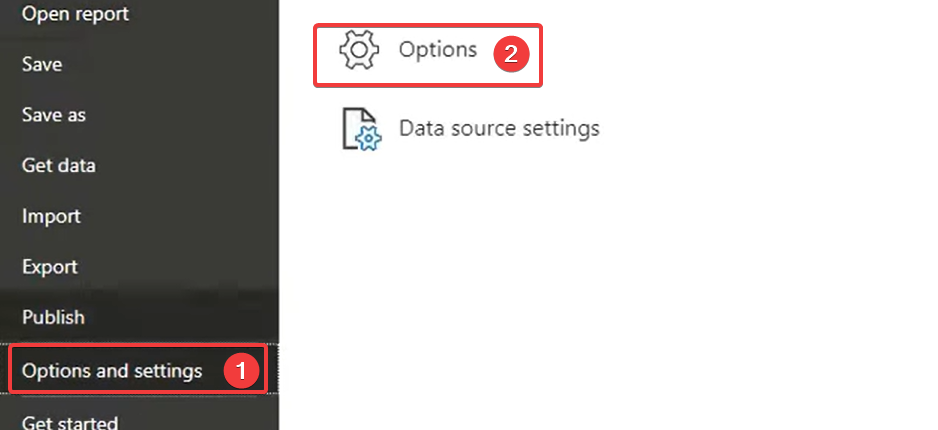
- Son olarak tıklayın Güvenlik açılır pencerelerin sol bölmesinde, ardından kontrol edin Harita ve Dolu Harita görsellerini kullanın Sağdaki.
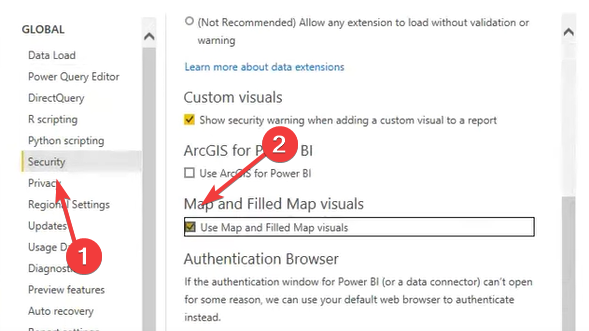
2. Power BI portalını kullanma
- Power BI portalınızda oturum açın.
- Profil fotoğrafınıza yakın üç noktayı tıklayın ve gezinin Ayarlar, Yönetici Portalı.
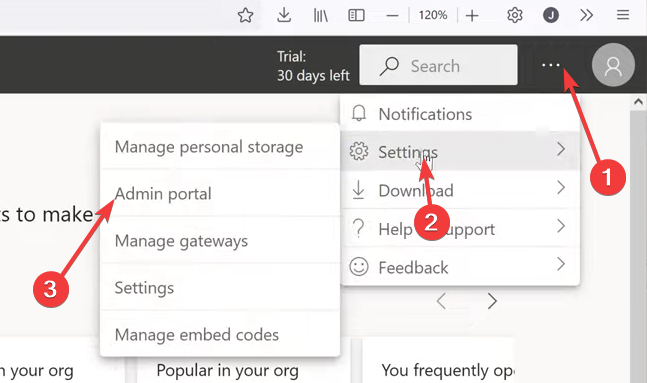
- aşağı kaydır Entegrasyon ayarı, genişletmek Harita ve dolgulu harita görselleri, ve açın.
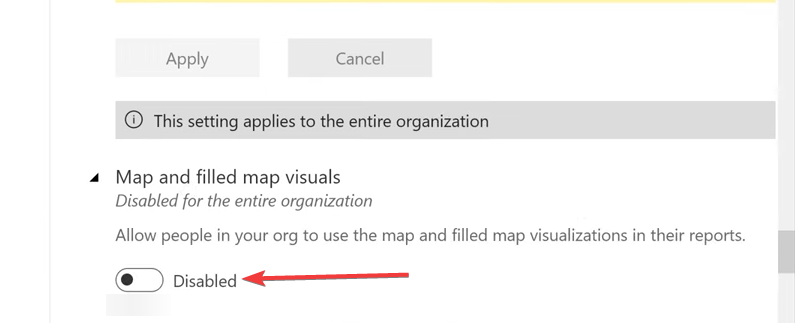
- Son olarak, Power BI dosyanızı yeniden açın; haritayı ve doldurulmuş harita görsellerini kullanabilmeniz gerekir.
- Hata 0x80040e4e: OLE DB veya ODBC [HRESULT İstisnası]
- Power BI'da Sıralama Oku Nasıl Kaldırılır [Adım Adım]
Gördüğünüz gibi, Power BI'da Harita ve Dolgulu Harita görselleri etkin değilse açmak çok basit. Özelliği devre dışı bırakmanız gerekirse aynı adımları kullanacaksınız.
yapıp yapamayacağınızı merak ediyor musunuz? Power BI'ı ücretsiz kullanın? Sizi yolunuza götürecek ayrıntılı bir rehberimiz var.
Son olarak, bu kapsamlı kılavuzda açıklanan yöntemlerle herhangi bir başarı elde edip etmediğinizi bize bildirin.
Hâlâ sorun mu yaşıyorsunuz?
SPONSORLU
Yukarıdaki öneriler sorununuzu çözmediyse, bilgisayarınız daha ciddi Windows sorunları yaşayabilir. Gibi hepsi bir arada bir çözüm seçmenizi öneririz. kale Sorunları verimli bir şekilde çözmek için. Kurulumdan sonra, sadece tıklayın Görüntüle ve Düzelt düğmesine basın ve ardından Onarımı Başlatın.

![Power BI'da Kopyaları Kaldırma [Tam Kılavuz]](/f/ce669d0ee6a171ecd6a5630bdd3fd241.png?width=300&height=460)
![Power BI Zamanlanmış Yenileme Grileşti [Çözüldü]](/f/d0e51be02a310ded4c4e1e240aade8d0.jpg?width=300&height=460)